| 2.3. Dialogar og samlevindauge | ||
|---|---|---|
 |
2. Hovudvindauge i GIMP |  |
Frå og med GIMP har du stor fridom til å setje opp eigne dialogvindauge. I staden for å leggje kvar dialog i eit eige vindauge, kan du gruppera dei ved å lime dei inn i eit samlevindauge. Eit “samlevindauge” (også kalla “dokk”) er eit vindauge som kan innehalde fleire ulike dialogar, som t.d. dialogen for verktøyalternativ, penseldialogen osv. Eit samlevindauge kan likevel ikkje innehalde biletvindauge. Kvart bilete har alltid sitt eige vindauge. Samlevindauget kan heller ikkje innehalde dialogar som gjeld globalt for heile GIMP, som for eksempel brukarinnstillingane eller dialogvindauget for “nytt bilete”.
Kvart samlevindauge har eit sett med festeområde, slik som dei to som er markerte med kvitt på biletet over. Til vanleg er desse områda vanskelege å oppdaga. Folk flest legg ikkje merke til dei før andre gjer dei merksame på at dei grå strekane er noe meir enn pynt.
Kvar dialog som kan limast inn i eit samlevindauge har eit handtaksområde. Dette er markert med kvitt på figuren. Dette området er normalt usynleg, men du finn det ved at musemarkøren skifter til ei hand når du treff området. Når du skal lime inn ein dialog, klikkar du i handtaksområdet til dialogen og drar dialogen til festeområdet der du ønskjer å lime inn dialogen.
Figur 3.5. Området for handtaket er markert med kvitt
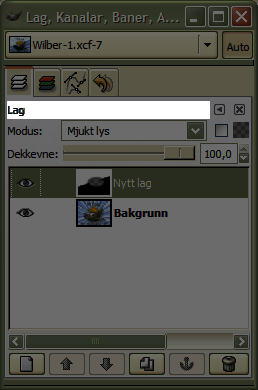
Biletet viser området der du kan få tak i dialogen for å flytta han.
Som du kan sjå av eksemplet er det råd å legge fleire dialogar i det same samlevindauget. Dei einskilde dialogane blir då representerte med faner i form av ikon. Når du klikkar på ei fane, vil aktuell dialog dukke opp slik at du kan bruke han.
Somme dialogvindauge har også ein biletmeny. Dette er ei nedtrekksliste med alle bileta som for tida er opne i GIMP. Du kan bruke denne menyen for å velje kva for bilete du vil arbeide med. Dersom Auto-knappen er aktivisert, vil menyen vise namnet på det biletet du for tida arbeider med.
Noen samlevindauge viser til vanleg biletmenyen når dei blir opna, slik som “Lag, kanalar, baner” gjer det. Andre gjer det normalt ikkje. Du kan likevel alltid fjerne eller legge til biletmenyen i eit samlevindauge etter behov med “Vis biletmenyen”-knappen i fane-menyen omtalt nedanfor. (Unnatak: Du kan ikkje legge til ein biletmeny i det samlevindauget som inneheld verktøykassa).
I kvar dialog har du tilgang til ein spesialmeny med fanerelaterte operasjonar ved å klikke på fanemenyknappen. Nøyaktig kva for kommandoar som dukkar opp, vil variera frå dialog til dialog, men han vil alltid innehalde operasjonar for å lage nye faner, eller for å lukke eller deaktivere dei.
Ein fanemeny gir deg tilgang til følgjande komandoar:
Øvst på kvar fanemeny finn du innhaldsmenyen. Denne menyen viser operasjonar relaterte til den spesifikke fanemenyen dette gjeld. For eksempel vil innhaldsmenyen for lagdialogen innehalde eit sett av operasjonar for å arbeide med biletlag.
Her kjem du inn i ein undermeny som viser alle dei tilgjengelege dialogane som kan leggast inn som faner.
Som namnet seier, denne vil lukke fanen. Dersom dette er den siste dialogen i samlevindauget, vil også dette bli lukka. Effekten er den same som å klikke på knappen “Lukk fane”. (Knappen merka “x” ved sida av knappen for fanemenyen).
Denne kommandoen løyser fana frå samlevindauget og legg ho som einaste fane i eit nytt dialogvindauge. Du kan gjere det same ved å dra fana ut av tavla og sleppe ho på ein tilfeldig plass på skjermen.
Ein del av dialogane har ein fanemeny for å bestemme storleiken på førehandsvisinga. (Sjå Figur 3.10, “ Storleik på førehandsvisinga ”). Normalverdien er Middels. For eksempel viser penselmenyen eit bilete av alle tilgjengelege penslar, og ein meny for å bestemme storleiken på førehandsvisinga.
Denne undermenyen kan dukka opp dersom det er fleire dialogar i same samlevindauget. Du kan her bestemme fire vilkår som bestemmer utsjånaden til fanemenyen han gjeld for. Ikkje alle vala er tilgjengelege for alle dialogane.
Vis eit ikon som representerer dialogtypen.
Dette valet er bare tilgjengeleg i dialogar der du kan velje eit eller anna, som til dømes pensel, mønsterelement eller fargeovergang. Det viser ei fane som syner kva for eining som er vald.
Viser dialogtypen som tekst.
Gir breiare faner med både ikon og tekst som viser dialogtypen.
Dersom den er tilgjengeleg, blir både den valde eininga og den valde dialogtypen vist.
Desse vala blir vist i menyboksar der du har høve til å velje einingar frå eit sett, slik som penslar, mønster, bokstavtypar osv. Du kan her velje å vise einingane som ei liste med namn og andre opplysingar for kvar eining, eller som ein tabell sett opp i eit rutemønster med ikon for kvar eining, men utan namn. Kvar av måtane har sine fordeler. Listeforma gir deg mest informasjon, medan tabellforma kan vise fleire einingar samstundes. Dei fleste dialogane blir i normaloppsettet viste på listeform, men for eksempel dialogane for penslar og mønster vil normalt bli viste på tabellform.
Dersom dette valet er avkryssa, vil ei nedtrekksliste med alle opne bilete bli vist øvst i dialogvindauget. Det gjeldande biletet blir vist øvst. Dette valet er ikkje tilgjengeleg for dialogar feste til verktøykassa.
Dersom denne er avkryssa, vil innhaldet i dialogvindauget vere dialogen for det aktive biletet, og vil skifte dersom du skifter bilete. Dersom du t.d. har to bilete på skjermen og histogramdialogen synleg, vil du sjå at histogrammet skifter når du skifter bilete.